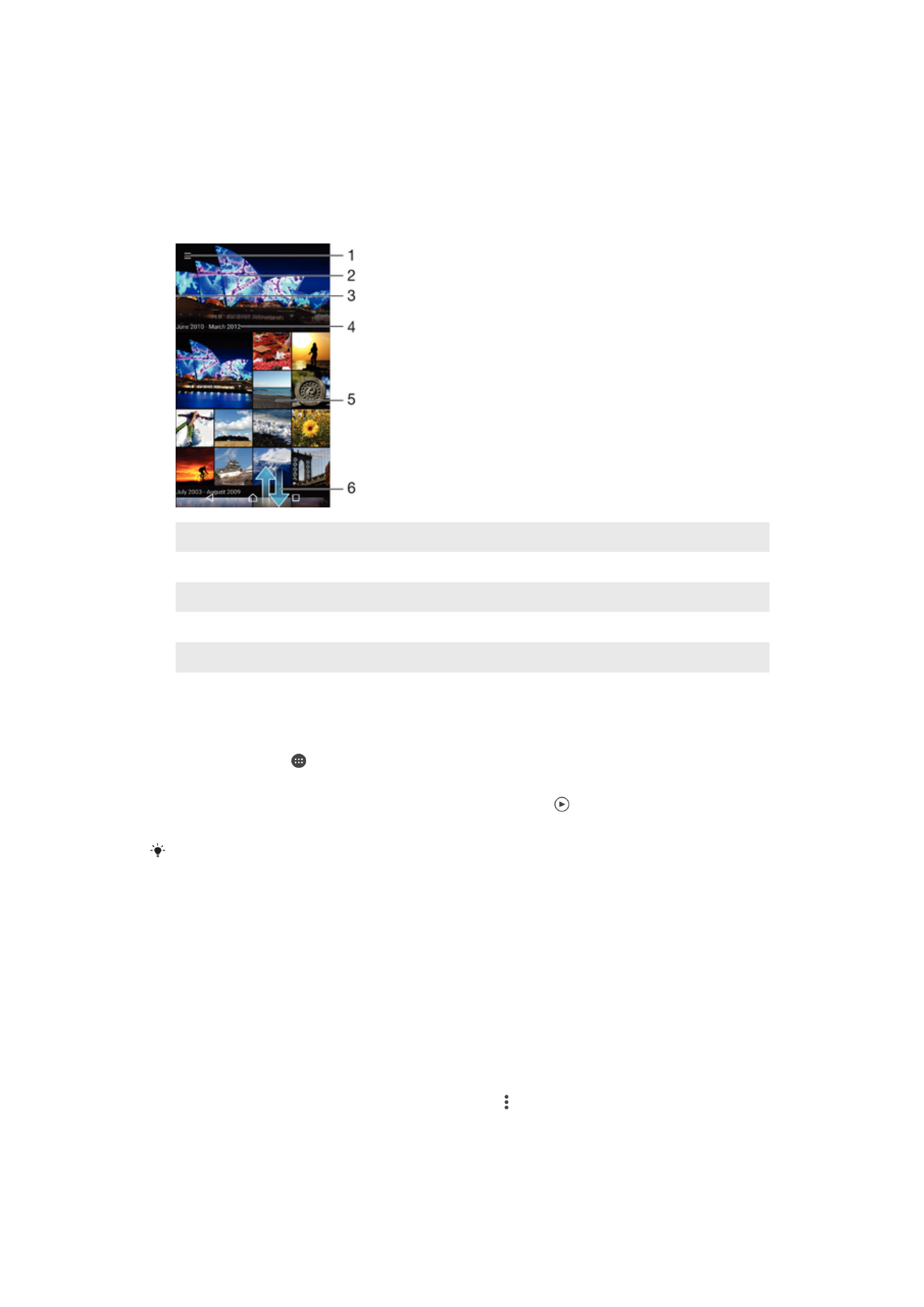
การดูภาพถ่ายและวิดีโอ
ใช้แอปพลิเคชันอัลบั้มเพื่อดูภาพถ่ายและเล่นวิดีโอที่คุณบันทึกด้วยกล้องของคุณ หรือเพื่อดูเนื้อหาที่คล้ายกันที่คุณ
บันทึกลงในอุปกรณ์ของคุณ ภาพถ่ายและวิดีโอทั้งหมดจะแสดงเป็นตารางตามลําดับเวลา
1
แตะไอคอนเพื่อเปิดเมนูหน้าจอหลัก
2
ดูสไลด์โชว์ภาพถ่ายของคุณทั้งหมด หรือเฉพาะภาพถ่ายที่คุณเพิ่มไปยังรายการโปรด
3
ลากขอบซ้ายของหน้าจอไปทางด้านขวาเพื่อเปิดเมนูหน้าจอหลักของอัลบั้ม
4
ช่วงวันที่ของรายการในกลุ่มปัจจุบัน
5
แตะที่ภาพถ่ายหรือวิดีโอเพื่อดูแบบเต็มหน้าจอ
6
เลื่อนขึ้นหรือลงเพื่อดูเนื้อหา
การดูภาพถ่ายและวิดีโอ
1
จาก หน้าจอหลัก แตะ
2
ค้นหาและแตะ
อัลบั้ม
3
แตะที่ภาพถ่ายหรือวิดีโอที่คุณต้องการดู เมื่อคุณได้รับข้อความแจ้ง ให้แตะ >
วิดีโอ > เพียงครั้งเดียว
4
ปัดไปทางด้านซ้ายเพื่อดูภาพถ่ายหรือวิดีโอถัดไป ปัดไปทางด้านขวาเพื่อดูภาพถ่ายหรือวิดีโอก่อนหน้า
หากการจัดวางหน้าจอไม่เปลี่ยนโดยอัตโนมัติเมื่อคุณหมุนอุปกรณ์ไปทางด้านข้าง เปิดการใช้งานปุ่ม หมุนหน้าจออัตโนมัติ ใน
ตั้งค่า > จอแสดงผล > การหมุนหน้าจอ
การเปลี่ยนขนาดของภาพย่อ
•
เมื่อคุณกําลังดูภาพย่อของภาพถ่ายหรือวิดีโอ ให้ใช้สองนิ้วแยกออกจากกันเพื่อซูมเข้าหรือเลื่อนนิ้วเข้าหากัน
เพื่อซูมออก
การซูมภาพถ่าย
•
เมื่อคุณกําลังดูภาพ ให้ใช้สองนิ้วแยกกันเพื่อซูมเข้าหรือเลื่อนนิ้วเข้าหากันเพื่อซูมออก
วิธีการดูสไลด์โชว์ภาพถ่ายของคุณ
1
เมื่อคุณกําลังดูภาพถ่าย ให้แตะเพื่อแสดงแถบเครื่องมือ แล้วแตะ >
สไลด์โชว์ เพื่อเริ่มเล่นภาพถ่ายทั้งหมด
ในอัลบั้ม
2
แตะภาพเพื่อจบสไลด์โชว์
114
นี่คือเวอร์ชันอินเทอร์เน็ตของเอกสารนี้ © พิมพ์เพื่อใช้เป็นการส่วนตัวเท่านั้น
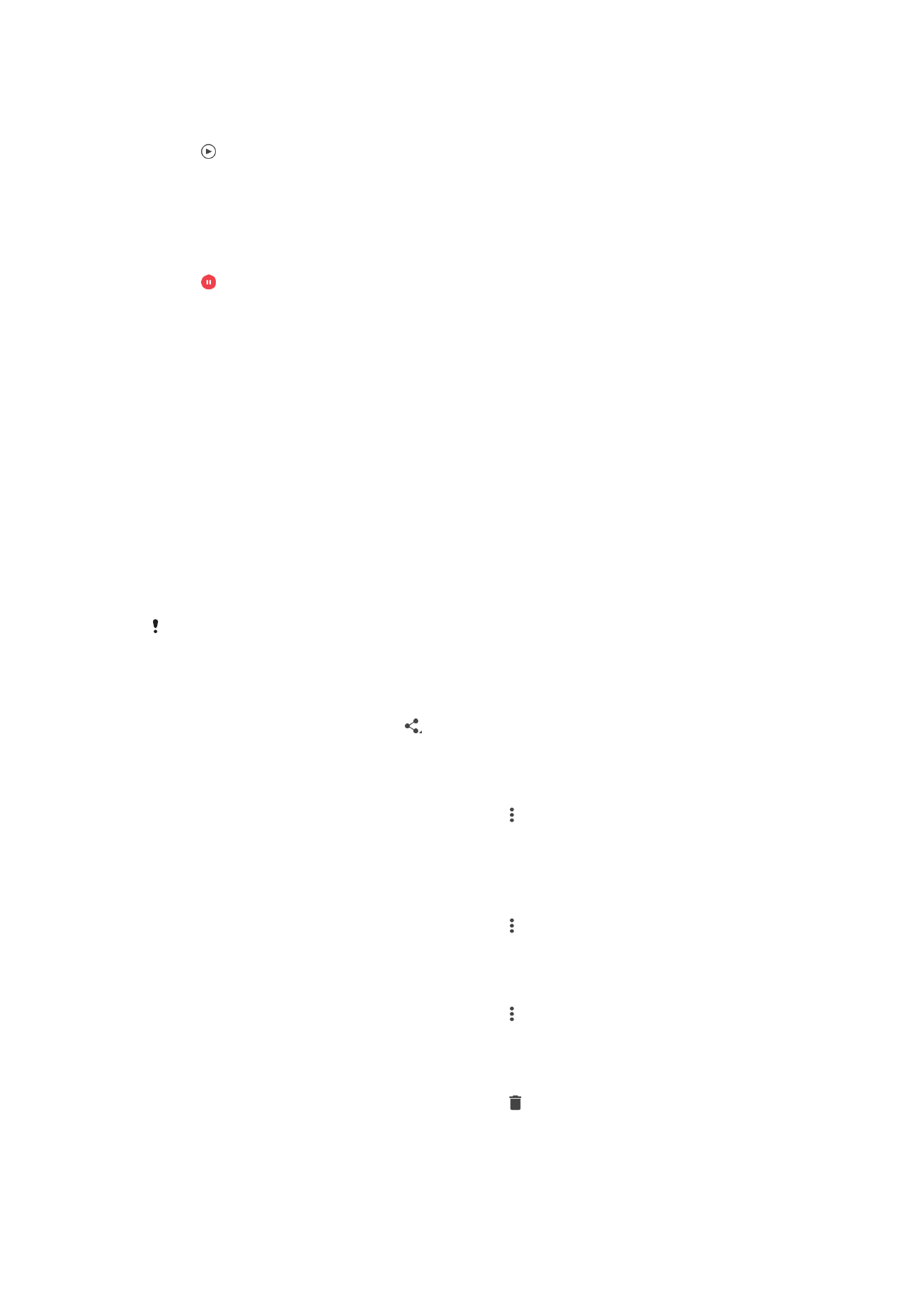
การเล่นวิดีโอ
1
ในอัลบั้ม ค้นหาและแตะที่วิดีโอที่คุณต้องการเล่น
2
แตะ จากนั้นแตะ
วิดีโอ > เพียงครั้งเดียว
3
หากไม่มีหน้าจอควบคุมการเล่นแสดงขึ้นมา ให้แตะที่หน้าจอเพื่อแสดงหน้าจอดังกล่าว หากต้องการซ่อนหน้า
จอควบคุม ให้แตะที่หน้าจออีกครั้ง
ถ้าต้องการหยุดเล่นวิดีโอชั่วคราว
1
เมื่อเล่นวิดีโอ ให้แตะหน้าจอเพื่อแสดงตัวควบคุม
2
แตะ
ถ้าต้องการเดินหน้าและถอยหลังภาพวิดีโออย่างรวดเร็ว
1
เมื่อเล่นวิดีโอ ให้แตะหน้าจอเพื่อแสดงตัวควบคุม
2
ลากแถบความคืบหน้าไปทางซ้ายเพื่อถอยหลังหรือไปทางขวาเพื่อไปด้านหน้า
ถ้าต้องการปรับระดับเสียงของวิดีโอ
•
กดปุ่มปรับระดับเสียง